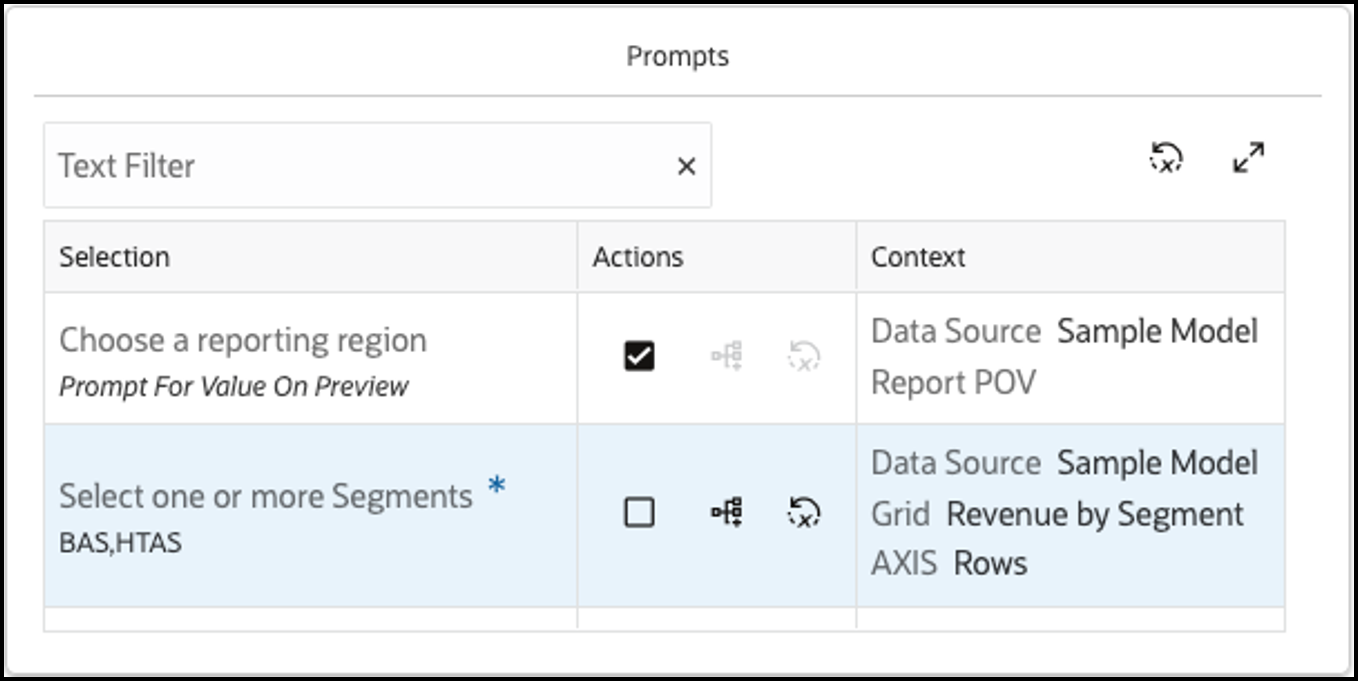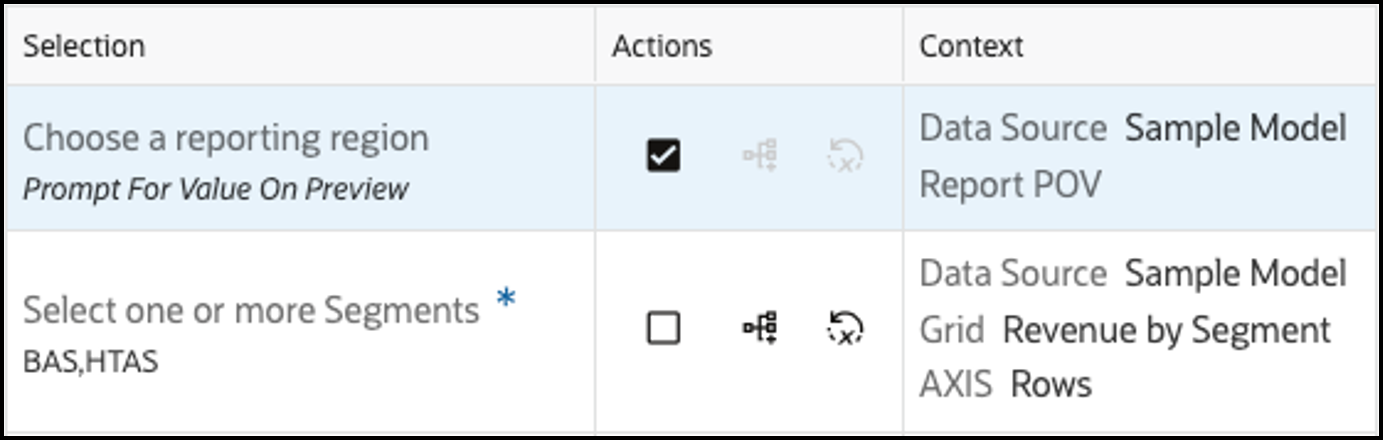Definición de selecciones de petición de datos de informes
Si los informes de un libro contienen peticiones de datos, puede especificar las selecciones de miembros de peticiones de datos en el nivel de diseñador (opción Petición de datos para valores de la vista previa desactivada) o permitir que los usuarios respondan a las peticiones de datos al ejecutar el libro (opción Petición de datos para valores de la vista previa activada).
Al obtener la vista previa de un libro, en el momento de responder a las peticiones de datos, puede utilizar una de las siguientes opciones:
-
Modo completo: muestra todas las peticiones de datos de todos los informes y libros insertados por separado.
-
Modo compacto: consolida las peticiones de datos duplicadas (la misma dimensión, etiqueta de petición de datos, lista de opciones, selección por defecto y valor "Permitir varias selecciones" para el mismo origen de datos) en los distintos informes.
Para responder a las peticiones de datos al obtener la vista previa de un libro:
-
Puede obtener la vista previa de un libro haciendo clic en el libro en la biblioteca o, al editar un libro, haciendo clic en Vista previa
 .
. -
Aparecerá el cuadro de diálogo Peticiones de datos si hay peticiones de datos en el libro que se hayan configurado con la opción Petición de datos para valores de la vista previa activada. El cuadro de diálogo Peticiones de datos tiene dos modos: Compacto y Completo.
-
Seleccione Compacto para ver las peticiones de datos duplicadas (la misma dimensión, etiqueta de petición de datos, lista de opciones, selección por defecto y valor "Permitir varias selecciones" para el mismo origen de datos) en informes consolidados.
O bien
Seleccione Completo para ver todas las peticiones de datos de todos los informes y libros insertados por separado.
Nota:
-
Las selecciones solo son aplicables en el modo (Compacto frente a Completo) en el que se realizaron.
-
Las peticiones de datos se mostrarán para un libro insertado en el nivel de "nodo" y con una lista compacta de todas las peticiones de datos del libro insertado.
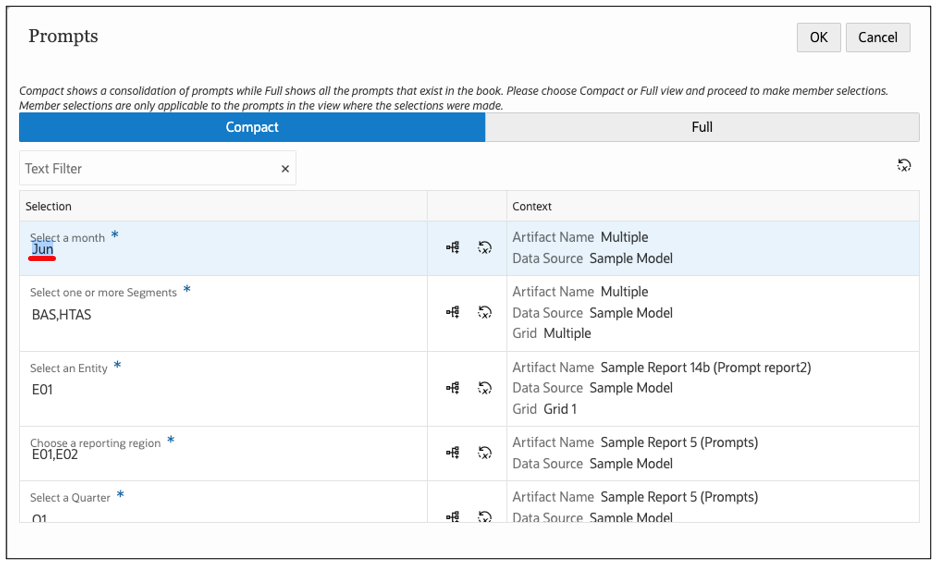
-
-
Para cada petición de datos, haga clic en Seleccionar miembros
 para abrir el selector de miembros y realizar la selección deseada. También puede hacer clic en Restablecer todas las selecciones de la petición de datos
para abrir el selector de miembros y realizar la selección deseada. También puede hacer clic en Restablecer todas las selecciones de la petición de datos  para restablecer todos los cambios de selección de peticiones de datos a la selección de peticiones de datos del informe original.
para restablecer todos los cambios de selección de peticiones de datos a la selección de peticiones de datos del informe original. -
Una vez que se han seleccionado todas las peticiones de datos, haga clic en Aceptar para continuar con la vista previa del libro.